VMware cung cấp cho bạn một số cơ hội đáng kinh ngạc khi thử nghiệm các ứng dụng mới, cập nhật ứng dụng và hệ điều hành và thử nghiệm kiến thức CNTT của bạn. Bạn có thể có một máy chủ duy nhất và vẫn tạo nhiều máy ảo cho các mục đích khác nhau, đó là lý do tại sao nó là phần mềm yêu thích của nhiều nhà phát triển trên toàn thế giới.
Đôi khi bạn cần rất nhiều chỗ cho một thử nghiệm trên đĩa ảo của bạn. Nếu bạn không hài lòng với kích thước của thiết bị hiện tại thì sao? Bạn có thể tăng nó? Bài viết này sẽ tiết lộ những gì cần làm trong tình huống này.
Tôi có thể thay đổi kích thước đĩa của tôi?
Khi bạn tạo đĩa ảo, bạn có thể tùy chỉnh nó theo cách bạn muốn. Trong số các tùy chọn có sẵn, bạn có thể định cấu hình kích thước tối đa. Nếu bạn nghĩ rằng bạn cần thêm dung lượng bên dưới dòng, bạn có thể tăng kích thước ổ cứng và chia nó.
Chúng tôi khuyên bạn nên sao lưu ổ cứng trước khi bắt đầu quá trình mở rộng. Nếu hành động thất bại hoặc có lỗi, bạn có thể mất tất cả thông tin.
Thực hiện theo các bước sau để cập nhật kích thước ổ cứng của bạn trong VMware:
- Tắt máy mong muốn Nhấp chuột phải vào máy và chọn Cấu hình máy ảo từ menu. Trong cửa sổ mới, nhấp vào ổ cứng. Bạn sẽ thấy một số chi tiết về đĩa ở phía bên phải của cửa sổ. Nhấp vào Công cụ. Chọn Mở rộng từ danh sách thả xuống. Nhập kích thước đĩa mong muốn và nhấp vào Mở rộng để xác nhận.
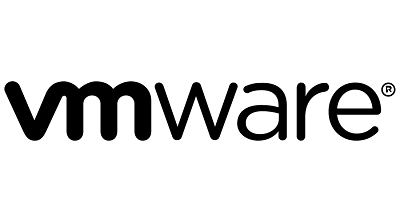
Lưỡi liềm tách
Bây giờ bạn đã tăng kích thước của ổ cứng. Để tận dụng tối đa lợi thế của việc tăng đĩa cứng, bạn cũng phải tăng phân vùng trên máy ảo để truy cập vào không gian mới. Đây là cách.
- Khởi động lại sistema operativo trong máy ảo của bạn. Đảm bảo ảnh chụp nhanh không chạy vì bạn không thể mở rộng chúng. Về bạn sistema operativo khách là Windows, bấm Quản lý đĩa được đặt trong Quản lý dữ liệu (cục bộ) trong phần lưu trữ. Bấm chuột phải vào Âm lượng, rồi chọn Mở rộng Âm lượng. Nhập kích thước phù hợp Kích thước đĩa
Các công cụ của bên thứ ba để mở rộng phân vùng
Đối với một số Windows các phiên bản, bạn có thể cần một chương trình của bên thứ ba để mở rộng sự phân chia. Linux cũng vậy.
Trong một số trường hợp, bạn có thể mở rộng phân vùng mà không cần sự trợ giúp của các chương trình bổ sung, nhưng đôi khi bạn cần chúng. Kiểm tra tệp ext3 thuộc về máy ảo của bạn trong Trình quản lý khối tin hợp lý. Nếu không có, bạn sẽ cần ứng dụng bổ sung.

Nếu bạn quyết định, ví dụ, sử dụng GParted Live CD để mở rộng phân vùng sang Windows, thì bạn có thể. chú ý Bạn phải tải xuống CD này trước khi bạn bắt đầu.
- hành động ISOhình ảnh từ GParted đến World Cup và trình chỉnh sửa môi trường Linux trực tiếp mở ra. Chuyển đến cài đặt máy ảo của bạn và chọn Ổ đĩa ảo. Xem ISOtập tin và khởi động lại máy ảo sau khi thêm ISObức tranh -Các. World Cup sẽ khởi chạy hình ảnh và hỏi bất kỳ câu hỏi nào bạn có thể bỏ qua bằng cách nhấn Enter. Khi CD GParted khởi động, chọn phân vùng bạn muốn phóng to, nhấp chuột phải và chọn tùy chọn Thay đổi kích thước / Di chuyển. Nhập kích thước mới và nhấp vào Áp dụng để lưu các thay đổi. Bạn phải khởi động lại quá trình xử lý và loại bỏ CD GParted. Kiểm tra bắt đầu để đảm bảo rằng bổ trợ đã được sử dụng đúng cách, vì vậy đừng tắt máy tính cho đến khi quá trình hoàn tất. Nếu kiểm tra cho thấy mọi thứ đang hoạt động chính xác, nó là.
Khi bạn đã hoàn thành quá trình này, bạn có quyền truy cập vào toàn bộ không gian của lô và sử dụng thêm dung lượng lưu trữ
Nhiều không gian hơn – Nhiều cơ hội hơn
Mở rộng ổ cứng và phân vùng rất dễ dàng. Bạn có thể làm điều đó trong vài phút, cho dù bạn sử dụng nó Windows hoặc Linux là một hệ điều hành khách.
Đôi khi bạn cần tải xuống chương trình của bên thứ ba để hoàn thành tiện ích mở rộng. Tuy nhiên, quá trình không trở nên dài hơn hoặc phức tạp hơn.
Bạn có bao nhiêu dung lượng đĩa tại World Cup? Bạn đã cố gắng để mở rộng nó sớm hơn? Hãy cho chúng tôi biết trong phần bình luận dưới đây.

